Indholdsfortegnelse:
- Trin 1: Åbn IoT-HUB-Live-webstedet
- Trin 2: Tilmeld dig
- Trin 3: Skriv dine legitimationsoplysninger ned
- Trin 4: Log ind på webstedet
- Trin 5: Liste over dine noder
- Trin 6: Liste over dine noder
- Trin 7: Liste over felter
- Trin 8: Liste over felterne
- Trin 9: Målesiden
- Trin 10: Send batteristatus
- Trin 11: Det virker!:)

Video: IoT-HUB-Live-integration (ESP 8266, Arduino): 11 trin

2024 Forfatter: John Day | [email protected]. Sidst ændret: 2024-01-30 08:28
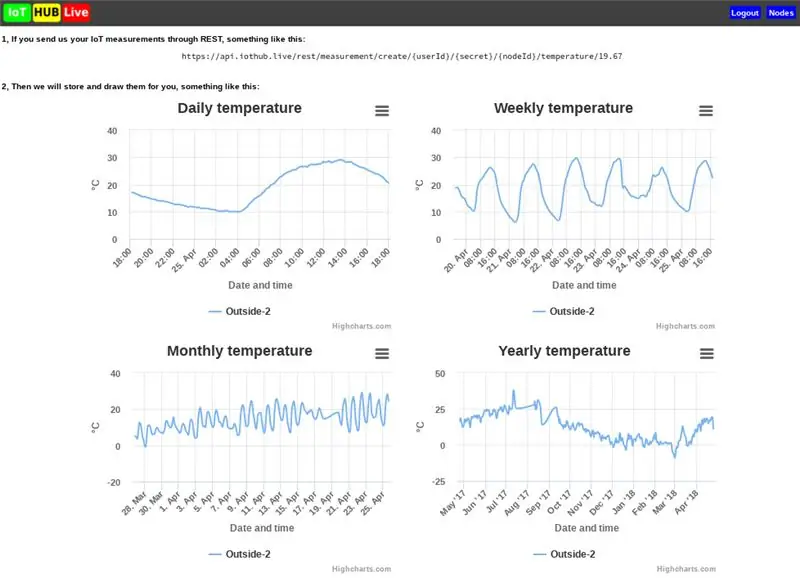
Hvis du har IoT -enheder, og du har brug for en skytjeneste til at gemme dine målinger …:)
Trin 1: Åbn IoT-HUB-Live-webstedet
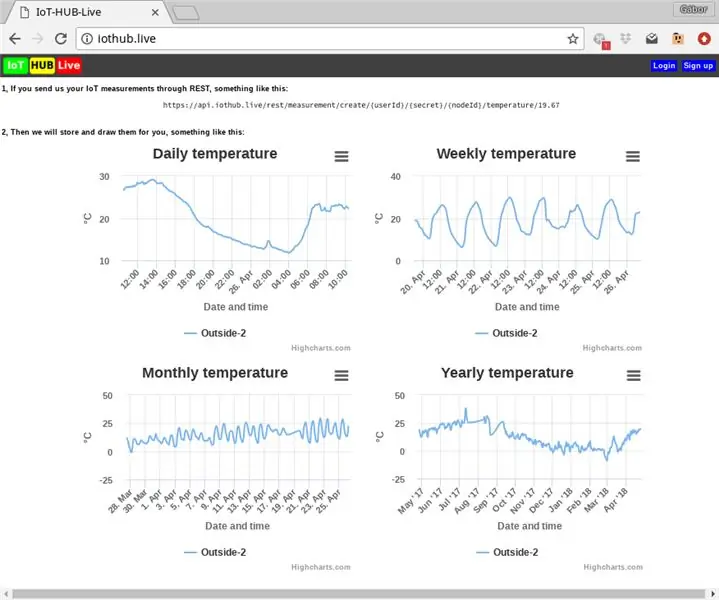
Det er enkelt: Skriv https://iothub.live i din browser.:)
Trin 2: Tilmeld dig
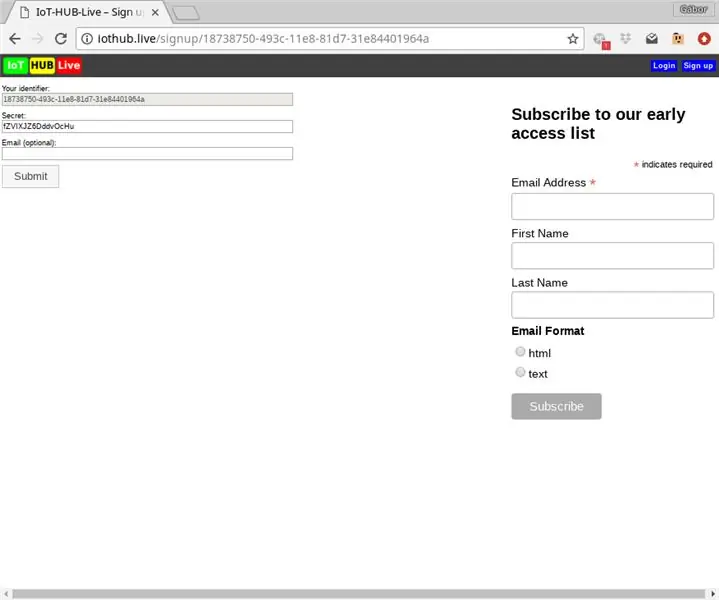
Hvis du følger linket "Tilmeld dig", kan du se din identifikator (genereret) og din hemmelighed (også genereret). Du kan kun ændre hemmeligheden og e -mail -feltet.
Trin 3: Skriv dine legitimationsoplysninger ned
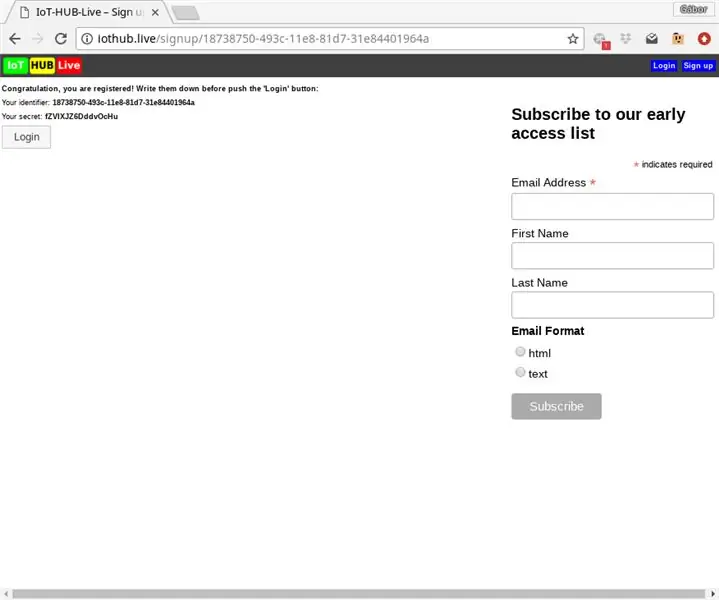
Efter en vellykket registrering skal du skrive dine legitimationsoplysninger ned, fordi vi ikke længere viser din hemmelighed, og du kan kun anmode om hemmelig udskiftning via e -mail (hvis du har udfyldt e -mail -feltet).
Trin 4: Log ind på webstedet
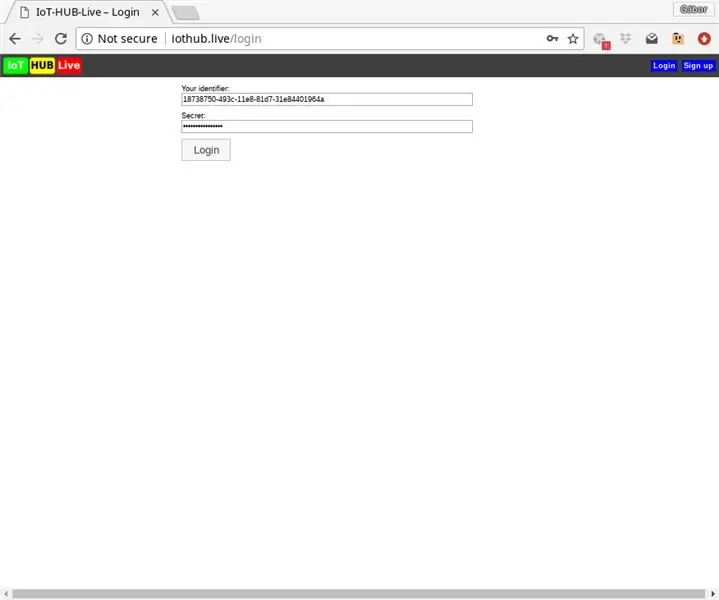
Efter registreringen kan du logge ind på webstedet. Du kan også bruge knappen "Login" øverst til højre på siden.
Trin 5: Liste over dine noder
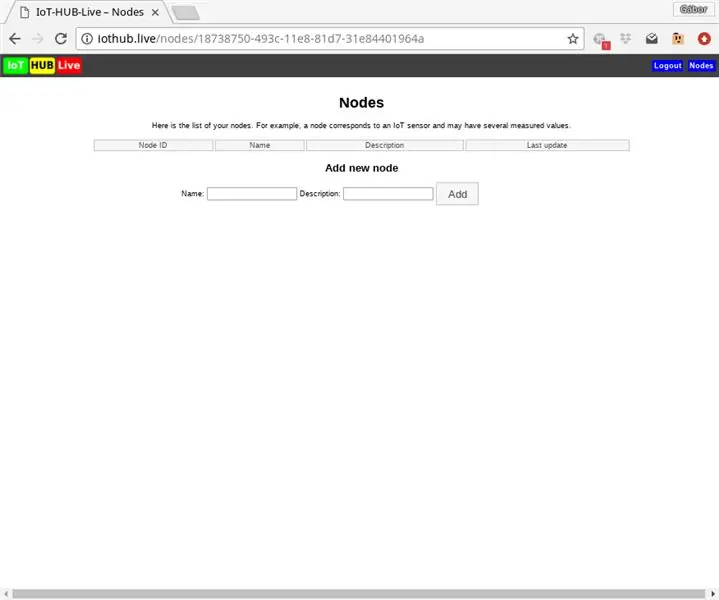
Efter at have logget ind kan du se listen over dine noder (den er tom nu), en knude svarer til en IoT -sensor. Så det kan du oprette din første node, for eksempel er navnet på noden "My dear" og beskrivelsen "WeMOS D1 mini".
Trin 6: Liste over dine noder
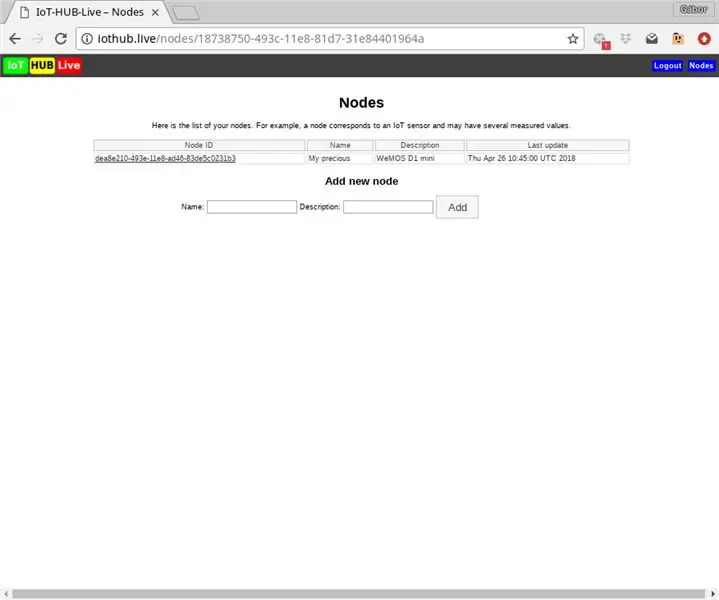
Efter nodetilføjelsen kan du se din nye node på listen. Du kan vælge det ved hjælp af nodens "Node -id".
Trin 7: Liste over felter
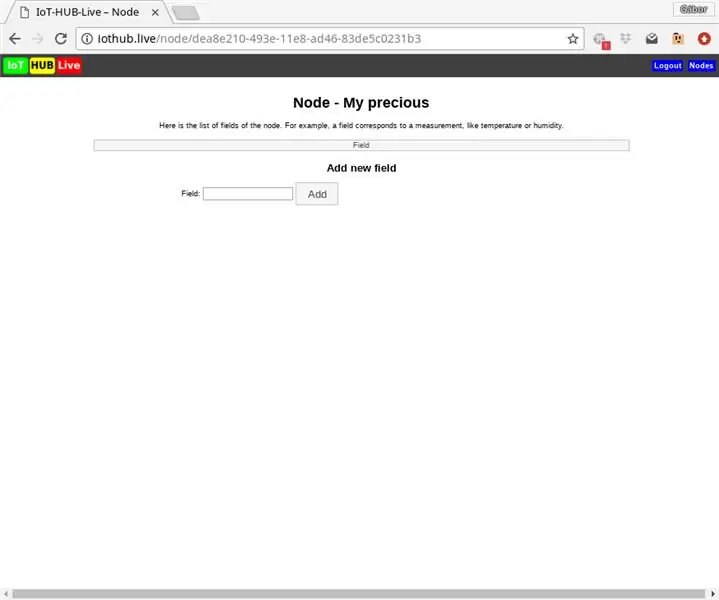
Hver knude har felter, et felt svarer til en måling, f.eks. Temperatur eller fugtighed. Du kan f.eks. Tilføje et nyt 'batteri' felt.
Trin 8: Liste over felterne
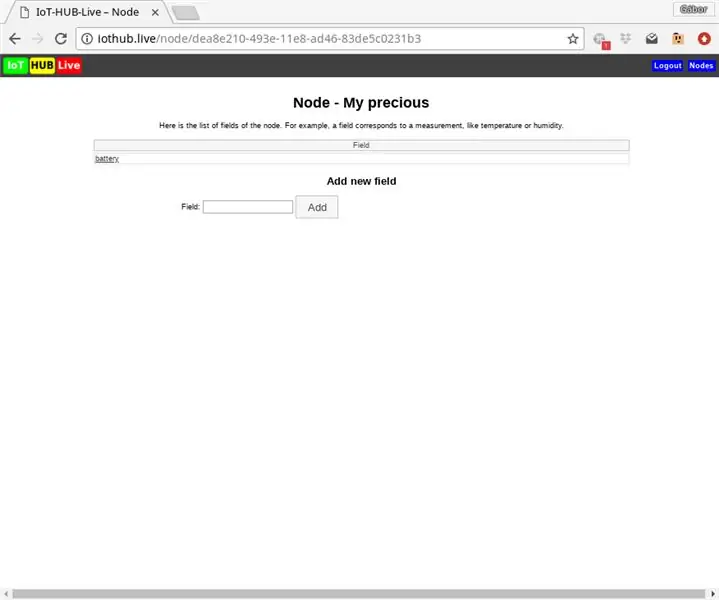
Efter tilføjelsen vises det nye felt på listen. Du kan vælge det ved at følge linket til feltets navn.
Trin 9: Målesiden
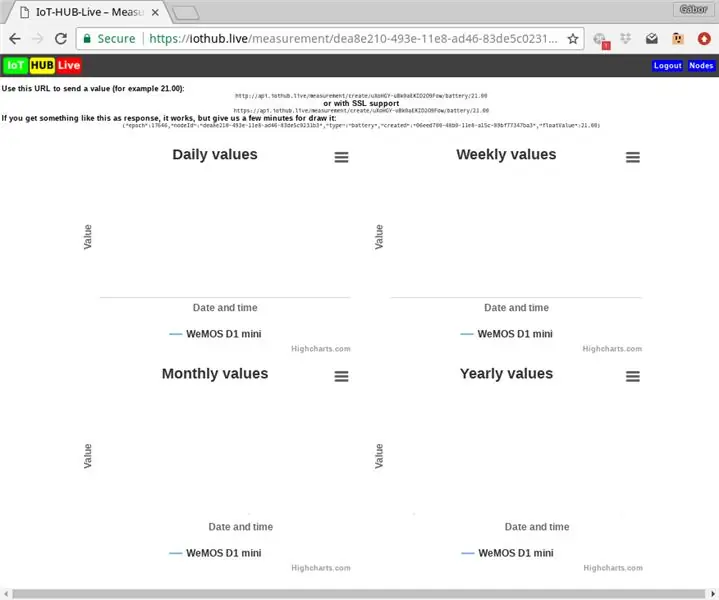
På målesiden kan du se fire diagrammer: en daglig, en ugentlig, en månedlig og en årlig værdi af din måling.
Du kan også se webadressen:
Du kan bruge denne URL til at sende måling til os.
Trin 10: Send batteristatus
For eksempel kan du sende batteriniveauet på WeMOS D1 mini i mV.
Trin 11: Det virker!:)
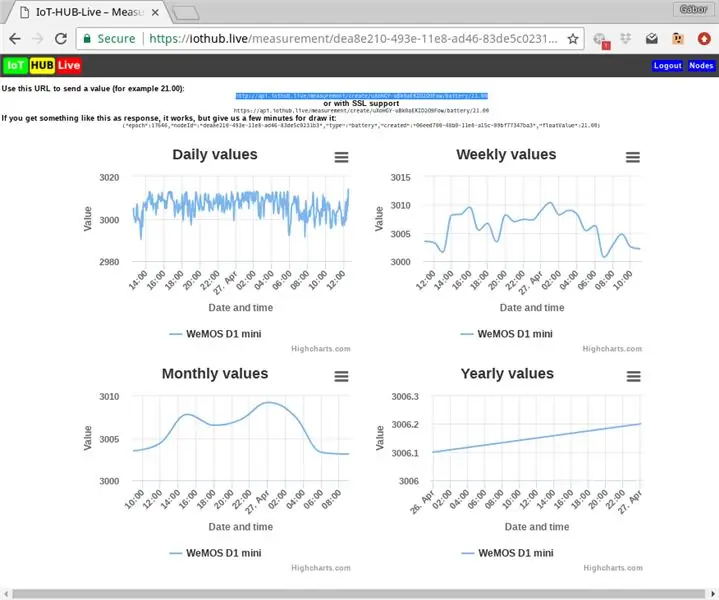
IoT-HUB-Live samler målingerne og viser dem på diagrammerne.
Anbefalede:
ESP 8266 Nodemcu Ws 2812 Neopixel -baseret LED MOOD -lampe styret af lokal webserver: 6 trin

ESP 8266 Nodemcu Ws 2812 Neopixel baseret LED MOOD lampe styret af lokal webserver: ESP 8266 Nodemcu Ws 2812 Neopixel baseret LED MOOD lampe styret ved hjælp af webserver
IOT: ESP 8266 Nodemcu -styring af RGB LED -strip over internettet ved hjælp af BLYNK -app: 9 trin

IOT: ESP 8266 Nodemcu -styring af RGB LED -strip over internettet ved hjælp af BLYNK -app: Hej fyre, i denne instruktion har jeg vist dig, hvordan du laver en RGB LED -stripkontroller med nodemcu, som kan styre RGB LED STRIP over hele verden over internettet ved hjælp af internettet BLYNK APP. Så nyd at lave dette projekt & gør dit hjem farverigt med
Kom godt i gang med Esp 8266 Esp-01 Med Arduino IDE - Installation af Esp -plader i Arduino Ide og programmering af Esp: 4 trin

Kom godt i gang med Esp 8266 Esp-01 Med Arduino IDE | Installation af Esp-tavler i Arduino Ide og programmering af Esp: I denne instruktion lærer vi, hvordan du installerer esp8266-tavler i Arduino IDE, og hvordan du programmerer esp-01 og uploader kode i den. Da esp-tavler er så populære, så jeg tænkte på at rette en instruks til dette og de fleste mennesker står over for et problem
ESP 8266 Nodemcu RGB LED -strip, der styres af en webserver -fjernbetjening: 4 trin

ESP 8266 Nodemcu RGB LED -strip, der styres af en webserver -fjernbetjening: I denne vejledning lærer vi, hvordan man konverterer en nodemcu til en IR -fjernbetjening af RGB -LED -stripen, og at nodemcu -fjernbetjeningen skal styres af en webside, der er hostet på mobil eller pc af nodemcu
IOT: ESP 8266 Nodemcu Controlling Neopixel Ws2812 LED Strip Over Internet Using BLYNK App: 5 Steps

IOT: ESP 8266 Nodemcu -styring af Neopixel Ws2812 LED -strip over internettet ved hjælp af BLYNK -app: Hej fyre, i denne instruktion lavede jeg et lys ved hjælp af neopixel led -strip, der kan kontrolleres over internettet fra hele verden ved hjælp af BLYNK -appen og nodemcu er arbejder som hjernen i dette projekt, så lav dit omgivende lys for dig
